Много потребители на Chrome предпочитат да сърфират в частен режим, тоест да използват режим „инкогнито“, защото не запазва историята на сърфирането. Също така не запазва нито една от „бисквитките“, никакви данни от уебсайта или каквато и да е информация, която преглеждате, с изключение на изтеглянията и отметките.
Трябва обаче да знаете, че това не ви предпазва от тракери на трети страни, докато сърфирате в интернет. Но тъй като това все още е удобна опция за частно сърфиране, можете да го настроите да се стартира по подразбиране всеки път, когато стартирате Google Chrome на вашия компютър с Windows 10. Нека да видим как.
Решение: Чрез Google Chrome Properties
Етап 1: Щракнете с десния бутон върху Google Chrome и щракнете върху Имоти.
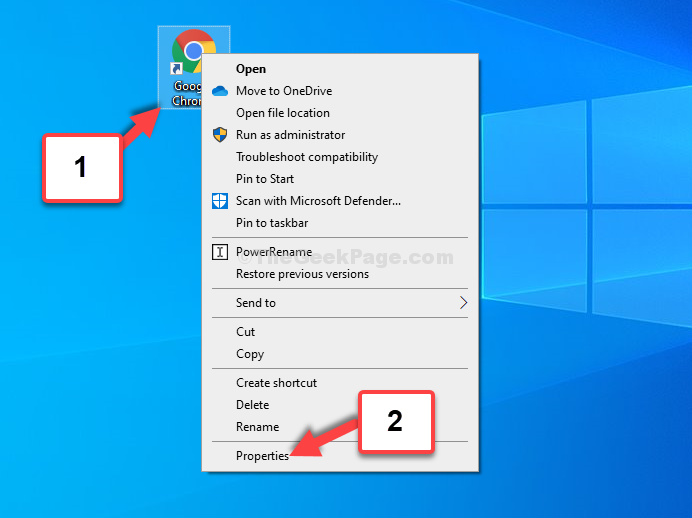
Стъпка 2: В Свойства на Google Chrome прозорец, отидете на Мишена и в текстовото поле ще видите пътя като:
"C: \ Program Files (x86) \ Google \ Chrome \ Application \ chrome.exe"
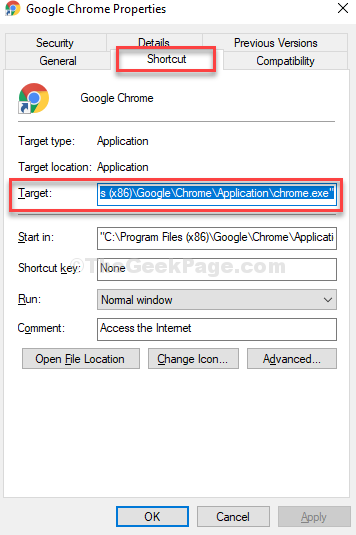
Стъпка 3: Сега поставете курсора в края на Мишена път, тоест след exe. ", Натисни интервал веднъж на клавиатурата и след това въведете -инкогнито.
Хит Приложи и тогава Добре за да запазите промените и да излезете.
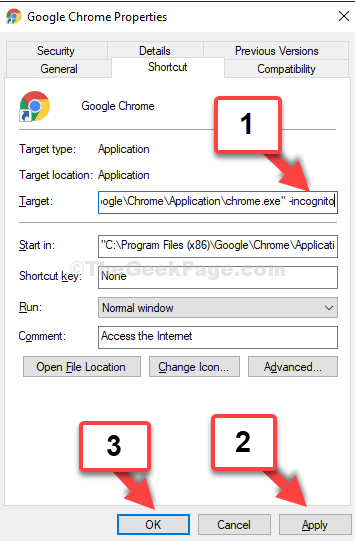
Това е всичко. Сега, когато стартирате Google Chrome, той по подразбиране ще се отвори в режим „инкогнито“.


